
Unterstützung der Produktion durch Ersteller, die Remote-Aufnahme und RAW-Entwicklung benutzen
Hauptfunktionen von Imaging Edge Desktop™
Viewer
Anzeigen, Bewerten und Anwenden von Stapelbearbeitungen, die in Edit für RAW- und andere Bilder vorgenommen wurden
Edit
Hochwertige, vielseitige RAW-Entwicklungsfunktionen, die mit Ihrer Kamera kompatibel sind
Verwendung, Unterstützte Geräte usw.
Funktion 1
RemoteRemote-Aufnahmefunktion (Tether-Aufnahmen) mit Live-Ansicht.
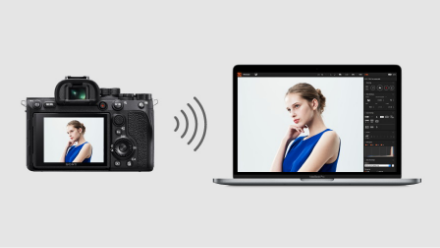
Remote-Aufnahme mit WLAN-/USB-/LAN-Verbindung
Neben der kabelgebundenen Verbindung über USB wird auch Remote-Aufnahme (Tethering)* über eine drahtlose WLAN-Verbindung unterstützt. Bei einigen unterstützten Kameras ist auch Composite RAW-Aufnahme verfügbar. Insbesondere bei Pixel-Shift-Multi-Aufnahme ermöglicht die Remote-Aufnahme hochpräzise Fotografie mit minimalen Verwacklungen.
Kompositionsanpassung (Raster, Hilfslinien, Live-Ansicht)
Sie können Ihre Komposition mithilfe einer Raster-, Hilfslinien- und Überlagerungsanzeige feinabstimmen.

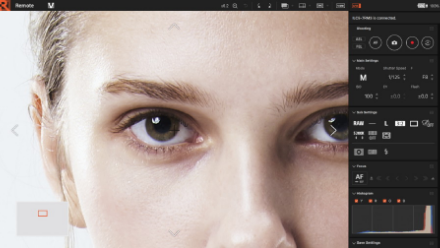
Fokussierung (Bereichsspezifikation Fokus, vergrößerte Darstellung)
Sie können eine präzise Fokuseinstellung effizient durchführen, indem Sie Bereichsspezifikationsfokus, Anzeigevergrößerung und Feinabstimmung mit manuellem Fokus benutzen.
Farb- und Farbton-Einstellungen
Sie können Creative Look, Weißabgleich und andere Einstellungen aus der Ferne einstellen, wobei die Änderungen sofort auf der Kamera aktualisiert und in der Live-Ansicht angezeigt werden.

Funktion 2
ViewerDurchsuchen oder bewerten Sie RAW-Bilder und wenden Sie mit Edit vorgenommene Stapelbearbeitungen an.
Sie können die aufgenommenen Bilder in drei Anzeigeformaten durchsuchen und überprüfen.
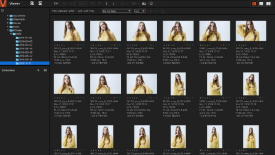 Miniaturbildanzeige
Miniaturbildanzeige 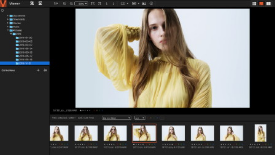 Vorschauanzeige
Vorschauanzeige 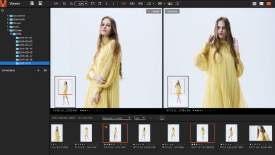 Vergleichsanzeige
Vergleichsanzeige 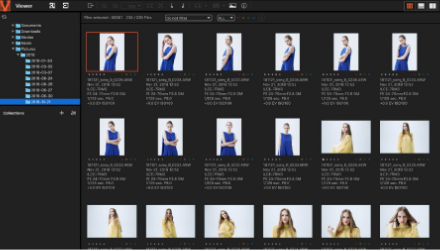
Effizientes Auswählen von Bildern in Verbindung mit Remote und Edit
1. Verbindung mit Remote zur sofortigen Anzeige der Aufnahmeergebnisse. Die aufgenommenen Bilder können dann sofort mithilfe von Rastern und Hilfslinien überprüft werden.
2. RAW-, JPEG- und andere Bilddaten werden in einer Liste angezeigt. RAW-Bilder können unter Beibehaltung der Farben und Farbtöne zum Zeitpunkt der Aufnahme angezeigt werden.
3. Farbbezeichnungen und Bewertungen können verwendet werden, um Bilder für die RAW-Entwicklung auszuwählen.
4. Bewertungsinformationen können im XMP-Format (Adobe-kompatibel) ausgegeben werden.
Erweiterte RAW-Verarbeitung und Composite RAW-Aufnahmeverarbeitung zur Erzeugung hochwertiger RAW-Bilder
Sie können erweiterte RAW-Verarbeitung und Composite RAW-Komposition für Bilder durchführen, die mit kompatiblen Kameras aufgenommen wurden. Die Stapelausgabe mehrerer Bilder wird ebenfalls unterstützt.

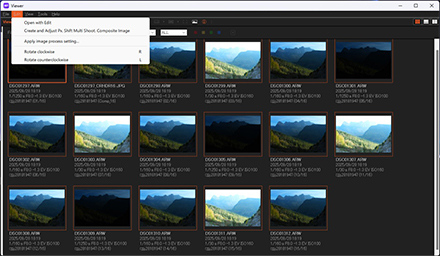
Stapelverarbeitung von RAW-Bildern
Die Stapelverarbeitung kann bei der Ausgabe von TIFF-/JPEG-Bildern und der Einbindung von in Edit vorgenommenen Einstellungen angewendet werden.
Funktion 3
EditUnterstützt RAW-Entwicklung hoher Qualität in Verbindung mit Ihrer Kamera.
Einstellungen können auch nach der Aufnahme geändert werden, um das endgültige Erscheinungsbild einzustellen.
Die Kameraeinstellungen für Creative Look, Weißabgleich, D-Range Optimizer und Objektivkorrektur können auch nach der Aufnahme geändert werden. Auf diese Weise können Sie Farben und Farbtöne erzeugen, die Sie erhalten hätten, falls das Bild mit diesen Einstellungen aufgenommen worden wäre. So lassen sich fehlerhafte Einstellungen korrigieren und Vergleiche anstellen, um die besten Ergebnisse zu erzielen.
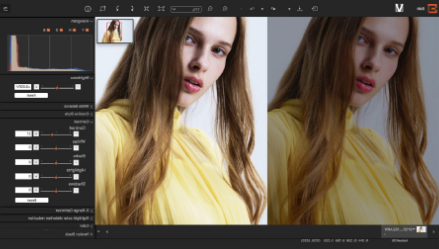
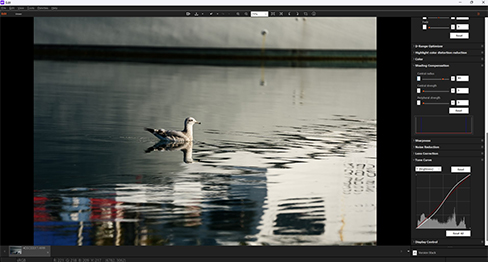
Vielfältige Funktionen zur Einstellung der RAW-Entwicklung
1. Sie können Einstellungen an den Bildqualitäten wie Helligkeit, Farbton und Weißabgleich vornehmen.
2. Sie können die Bildqualität von Bildern im .ARQ-Format, die mit Pixel-Shift-Multi-Aufnahme erstellt wurden, einstellen und sie in TIFF, JPEG oder andere Formate entwickeln.
Beschnitt und Neigungskorrektur
Sie können RAW-Bilder ohne Qualitätsverlust zuschneiden und ihre Neigung korrigieren. Korrekturen können rückgängig gemacht werden, so dass Sie sicher mit der Komposition und Neigungskorrektur experimentieren können.
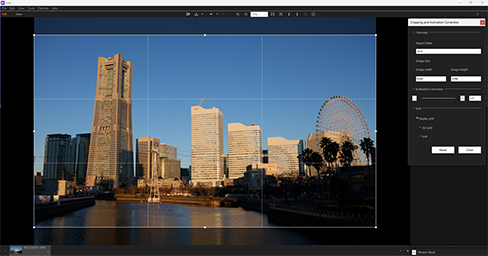
Kreative Arbeiten mit Imaging Edge Desktop
Erweiterte RAW-Verarbeitung für eine optimierte RAW-Entwicklung
Die erweiterte RAW-Verarbeitungsfunktion von Imaging Edge Desktop nutzt Deep-Learning-Technologie zur Verarbeitung von RAW-Bildern und erzeugt hochwertige RAW- oder JPEG-Dateien mit weniger Falschfarben, Treppeneffekten und Rauschen als herkömmliche RAW-/JPEG-Dateien. Da sie einzelne RAW-Bilder verarbeitet, eignet sie sich nicht nur für Standardaufnahmen wie Landschaften und Porträts, sondern auch für Sportfotografie, die Serienbildmodi benutzt. Es stehen zwei Verarbeitungsmodi zur Auswahl: [Extended NR], die deutlich weniger Rauschen als die normale RAW-Entwicklung erzeugt, und [Extended Hi-Res], die die vierfache Pixelanzahl und die doppelte Auflösung erzeugt. Im Modus [Extended Hi-Res] wird gleichzeitig mit der Erhöhung der Pixelanzahl und der Auflösung auch eine Rauschunterdrückung angewendet.
- Unterstützte Kameras: α1 II, α7 V
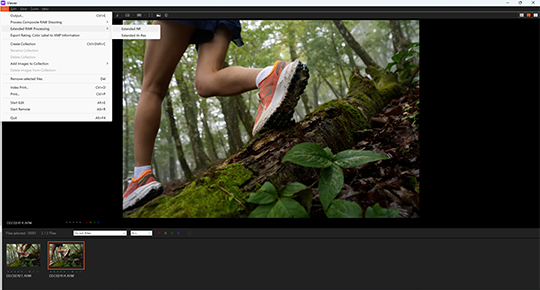
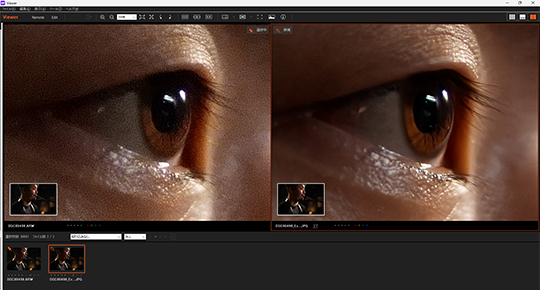
Composite RAW-Aufnahme*1
Die Composite RAW-Aufnahme erfasst automatisch mehrere RAW-Bilder, die dann mit Imaging Edge Desktop auf einem PC zusammengesetzt*1 werden können. Es stehen zwei Einstellungen zur Verfügung: [Rauschmind.Aufn.] und [Aufnahme für HDR]. [Rauschmind.Aufn.] erzeugt hochwertige Bilder mit geringem Rauschen, während die hohe Auflösung beibehalten wird, selbst bei mittleren bis hohen ISO-Einstellungen. [Aufnahme für HDR] erzeugt Bilder mit einem großen Dynamikumfang, der bei normalen Aufnahmen nicht erreicht werden kann. Mit einer einzigen Auslösung werden mehrere Bilder (vorab auf 4, 8 oder 16 Bilder eingestellt) mit einer Geschwindigkeit von bis zu ca. 30 Bildern pro Sekunde*2 aufgenommen. Diese Hochgeschwindigkeitsaufnahme ermöglicht eine Handhabung, die genauso einfach ist wie die Aufnahme eines einzelnen Bildes. (1) Standard (2) Composite RAW
- Unterstützte Kameras: α1 II, α9 III, α7 V
- Je nach Aufnahmeeinstellungen ist es unter Umständen nicht möglich, mit dem im Menü unter [Dynamikbereich] angegebenen Dynamikumfang zu fotografieren.
- Die niedrigste zulässige Verschlusszeit für Composite RAW beträgt 1/30 Sekunde. Der Blitzmodus ist auf Aus festgelegt, und einige Funktionen wie Pre-Capture und Continuous Shooting Speed Boost sind nicht verfügbar.
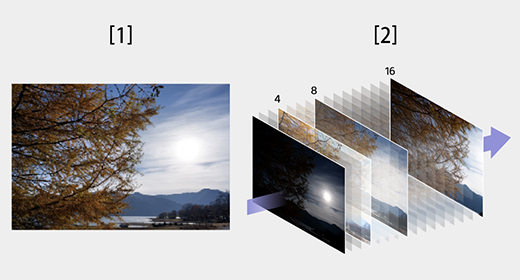
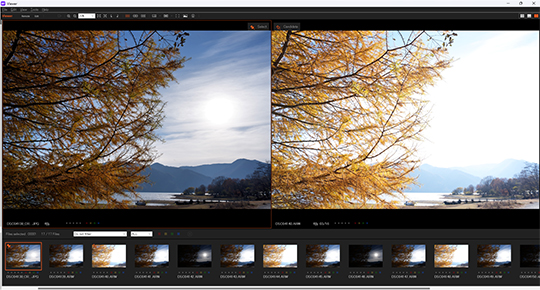
Pixel-Shift-Multi-Aufnahme
Bei Pixel-Shift-Multi-Aufnahme nimmt die Kamera vier RAW-Bilder auf, während der Bildsensor verschoben wird. Durch die Kombination der vier RAW-Bilder auf einem PC können Sie Bilder mit einer höheren Auflösung erstellen, als dies bei normalen Aufnahmen möglich ist. Dies ist hilfreich bei der Aufnahme von unbeweglichen Motiven wie Kunstwerken und Gebäuden. Bei der Kombination mithilfe eines unterstützten Modells kann die Kamera außerdem 16 RAW-Bilder aufnehmen, um Aufnahmen mit ultrahoher Auflösung und einer Informationsmenge von 963,2 Millionen Pixeln (ca. 60,2 Millionen Pixel × 16) zu erzielen.


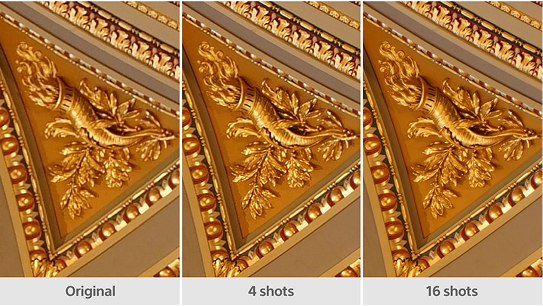
Eine Liste der Kameras, die die verschiedenen Funktionen unterstützen, finden Sie hier.
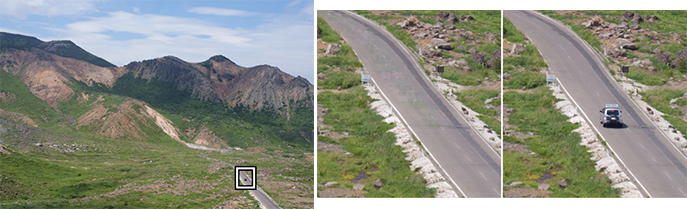
Bewegungskorrektur für Pixel-Shift-Multi-Aufnahmen
Bei Bildern, die ein sich bewegendes Objekt enthalten, können Sie die Bewegungskorrektur aktivieren, damit die App das sich bewegende Objekt erkennt und ein entsprechend zusammengesetztes Bild erstellt. Diese Funktion erweitert somit den Anwendungsbereich von Pixel-Shift-Multi-Aufnahme auf Landschaften und andere Szenen.

Erstellen von Zeitrafferfilmen
Für einen Vorsprung in der Studiofotografie
Verwendung, Unterstützte Geräte usw.

